У овом чланку ћемо вам показати како да инсталирате додатке за госте ВиртуалБок и делите фасцикле између ОС-а домаћина и ОС-а гостију.
Предуслови
- Хост ОС са инсталираним ВиртуалБоком
- Гост ОС инсталиран у виртуелној машини
За ову демонстрацију користимо Виндовс10 као хост оперативни систем и Убунту 20.04 ЛТС као гостујући ОС. Да бисмо омогућили дељење између гостујућег и хостованог ОС-а, инсталираћемо ВиртуалБок Гуест Аддитионс на гостујући ОС, а затим делимо и монтирамо фасциклу из хостованог ОС-а у гостујући ОС. Хајде да почнемо.
Инсталирајте ВиртуалБок Гуест Аддитионс на гостујући систем
Да бисте омогућили дељење датотека између хоста и госта, морате инсталирати додатке за госте у гостујућем ОС-у. Да би то учинили, морају се предузети следећи кораци:
1. Отворите ВиртуалБок у вашем хост систему и покрените гостујући оперативни систем.
2. На горњој траци менија ВиртуалБок-а кликните Уређаји, затим изаберите Уметните слику ЦД додатака за госте за уметање виртуелног ЦД-а у систем гостију.
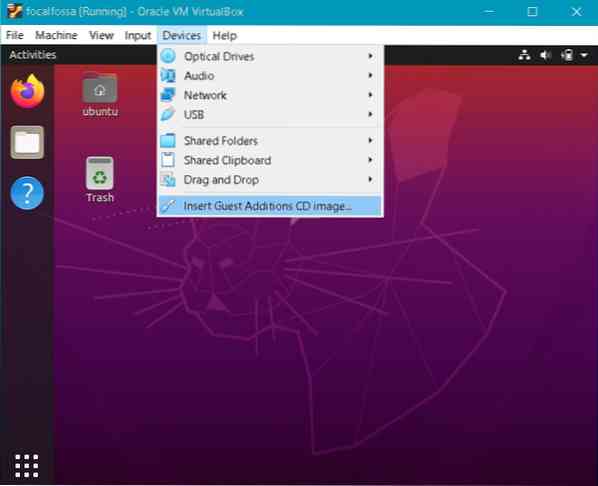
3. Појавиће се следећа порука. Кликните Трцати да бисте инсталирали додатке за госте на машини за госте.
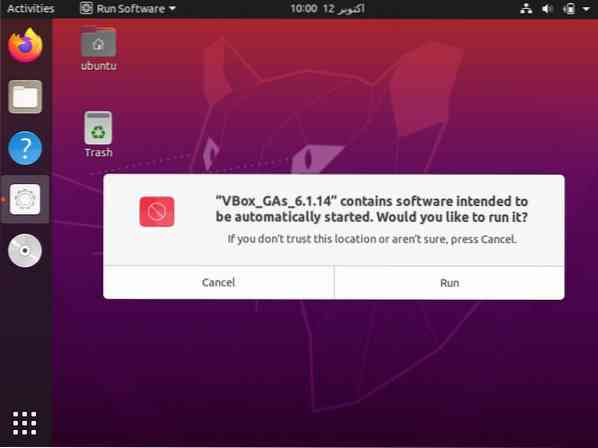
4. Инсталација ће започети, а када завршите, од вас ће се тражити да притиснете Ентер да затворим прозор. Притисните Ентер да бисте завршили инсталацију.
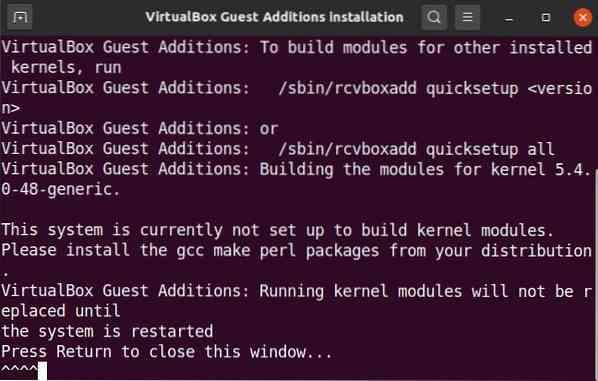
Једном када се ВиртуалБок Гуест Аддитионс инсталирају на гостујући ОС, можете да делите фасцикле између система хоста и система гостију.
Дељење директоријума између домаћина и госта
Сада ћемо делити фасциклу између система хоста и госта. Можете да делите више директоријума између гостујућег ОС-а и ОС-а домаћина. Да бисте делили фасцикле, направите нову или користите постојећу. Следите доленаведене кораке да бисте делили датотеку или фасциклу између система хоста и госта.
1. Из горње траке менија ВиртуалБок-а идите на Дељене мапе> Подешавања дељених мапа.

2. У вашем гостујућем систему видећете следећи прозор за подешавања. Кликните дугме + да бисте отворили Додај дељење Дијалог.
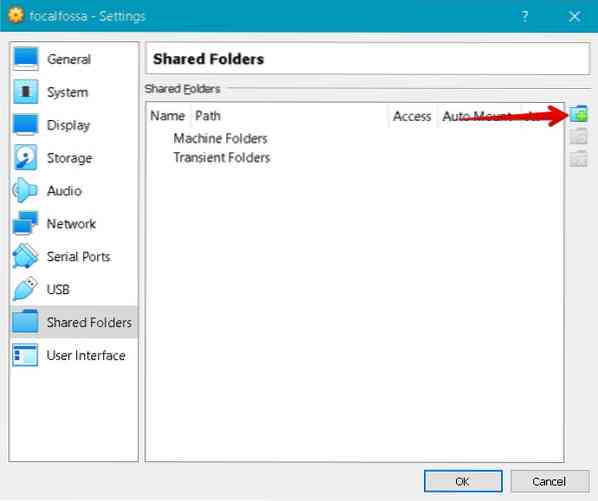
3. У Додај дељење у дијалошком оквиру изаберите заједничку фасциклу помоћу Путања директоријума падајућег менија и изаберите фасциклу из ОС-а хоста. Затим откуцајте име дељене фасцикле и означите Аутоматско монтирање кутија. Тхе Аутоматско монтирање опција ће аутоматски монтирати дељену мапу при следећем покретању система.
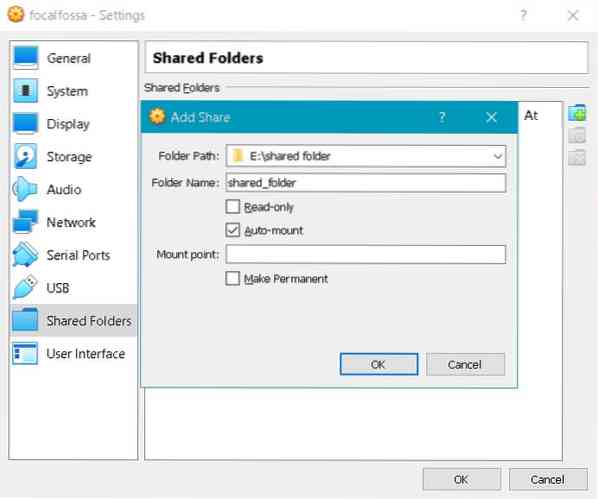
Сада кликните У реду затворити Додај дељење дијалог. Сада ћете видети дељену фасциклу у Подешавања прозор. Кликните У реду да затворим прозор.
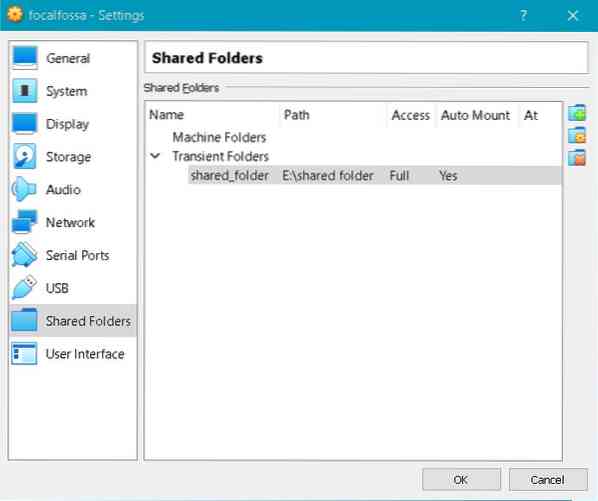
4. Подразумевано, само роот и чланови вбоксф могу да приступе дељеној фасцикли. Да бисте додијелили дозволе свом корисничком рачуну, издајте сљедећу наредбу у терминалу, замјењујући са стварним корисничким именом:
5. Ако отворите Филе Манагер или Екплорер у гостујућем ОС-у, видећете дељену фасциклу сф_схаред_фолдер монтиран тамо, где сф_схаред_фолдер је назив ваше дељене фасцикле.
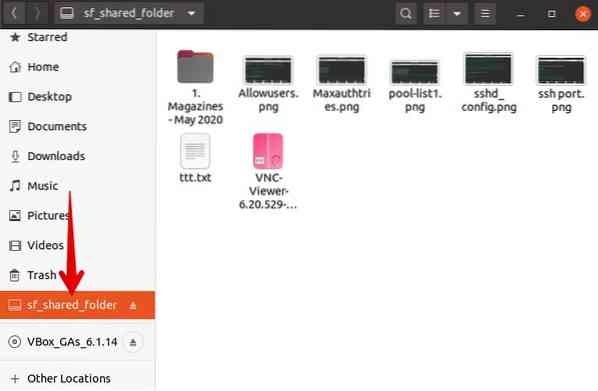
Дељеној фасцикли се такође може приступити из командне линије. Отворите командну линију користећи Цтрл + Алт + Т, а затим идите на / медији директоријум помоћу следеће наредбе у терминалу:
Овде, ако покренете команду цд, видећете вашу дељену фасциклу наведену у директоријуму / медиа.
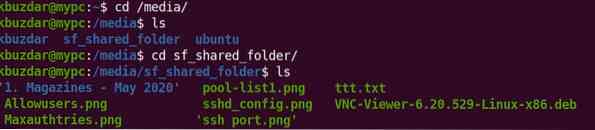
Сада дођите до дељене фасцикле помоћу команде цд на следећи начин:
Обавезно замените сф_схаред_фолдер са именом ваше дељене фасцикле.
У дељену фасциклу можете да сместите било коју датотеку коју желите да делите са својим ОС-ом домаћина. Слично томе, можете приступити било којој датотеци коју дели ваш хост ОС.
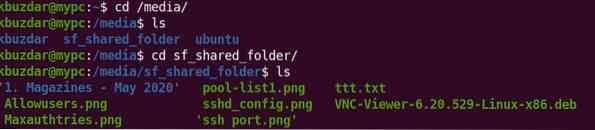
Закључак
Овај чланак вам је показао како да поставите дељење директорија између система хоста и система гостију у програму ВиртуалБок. Треба да следите горњи поступак за ваше уређаје за госте само једном. Након тога, дељена фасцикла хоста аутоматски ће се монтирати у гостујући ОС при сваком покретању ради дељења датотека.
 Phenquestions
Phenquestions


